Como corrigir a mensagem de erro NS_ERROR_NET_INTERRUPT no navegador Firefox
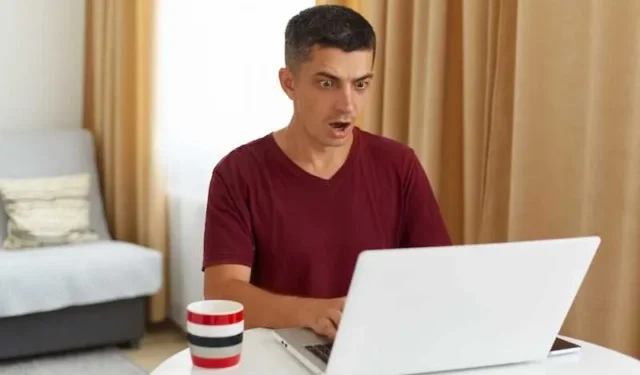
NS_ERROR_NET_INTERRUPT é um erro que ocorre quando o Firefox não consegue concluir uma solicitação de rede devido a uma interrupção . Isso pode acontecer por vários motivos, como uma conexão ruim com a Internet, um firewall ou antivírus bloqueando a solicitação, um cache ou arquivo de cookie corrompido ou um problema no servidor .
Nesta postagem do blog, abordaremos algumas etapas que você pode seguir para corrigir esse erro e navegar na Web sem problemas no Firefox.
Soluções de solução de problemas para resolver o erro NS_ERROR_NET_INTERRUPT no navegador Firefox
Verifique sua velocidade de conexão com a Internet
Certifique-se de que seu dispositivo esteja conectado a uma rede estável e confiável. Você pode tentar reiniciar o roteador ou modem, alternar para uma rede diferente ou usar uma conexão com fio em vez de sem fio.
Você também pode testar sua velocidade de internet e ping usando ferramentas online como Speedtest ou Ping Test. Para verificar sua conexão com a Internet, você pode seguir estas etapas:
- Abra uma nova aba no Firefox.
- Digite “speedtest.net” na barra de endereços e pressione Enter.
- Clique em “Ir” para iniciar o teste.
- Aguarde a conclusão do teste e verifique a velocidade e o ping da sua internet.
Se sua conexão com a Internet estiver lenta ou instável, tente solucionar o problema de sua rede ou entrar em contato com seu provedor de serviços de Internet para obter assistência.
Desative seu firewall ou software antivírus
Às vezes, seu firewall ou software antivírus pode interferir no Firefox e impedir que ele acesse determinados sites ou recursos. Você pode tentar desativar temporariamente seu firewall ou software antivírus antes de carregar a página da Web e ver se isso ajuda.
Certifique-se de ativá-lo novamente depois de terminar. Para desativar seu firewall ou software antivírus, você pode seguir as instruções fornecidas pelo fabricante do software.
Limpe o cache e os cookies do seu navegador
Seu cache e cookies são arquivos que armazenam informações sobre os sites que você visita, como preferências, detalhes de login e imagens. No entanto, às vezes eles podem ficar corrompidos ou desatualizados e causar erros no Firefox.
Você pode tentar limpar o cache e os cookies seguindo estas etapas:
- Clique no botão de menu (três barras horizontais) no canto superior direito e selecione Opções.
- Selecione Privacidade e segurança no painel esquerdo.
- Em Cookies e dados do site, clique em Limpar dados.
- Marque as caixas para Conteúdo da Web em Cache e Cookies e Dados do Site e clique em Limpar.
- Reinicie o Firefox e tente carregar a página da web novamente.
Atualize seu navegador Firefox
O Firefox lança atualizações regulares para corrigir bugs, melhorar o desempenho e aumentar a segurança. Você pode verificar se possui a versão mais recente do Firefox seguindo estas etapas:
- Clique no botão de menu (três barras horizontais) no canto superior direito do Firefox e selecione Ajuda.
- Selecione Sobre o Firefox no menu suspenso.
- O Firefox verificará automaticamente se há atualizações e as baixará, se disponíveis.
- Clique em Reiniciar para atualizar o Firefox quando solicitado.
- Tente carregar a página da web novamente após a atualização.
O erro NS_ERROR_NET_INTERRUPT no navegador Firefox pode ser frustrante, mas seguindo as etapas descritas nesta postagem do blog, você pode ajudar a resolver o problema e navegar na Web sem problemas no Firefox.
Lembre-se de sempre consultar a documentação de suporte oficial do Firefox ou entrar em contato com a equipe de suporte para obter as informações mais atualizadas e precisas.



Deixe um comentário